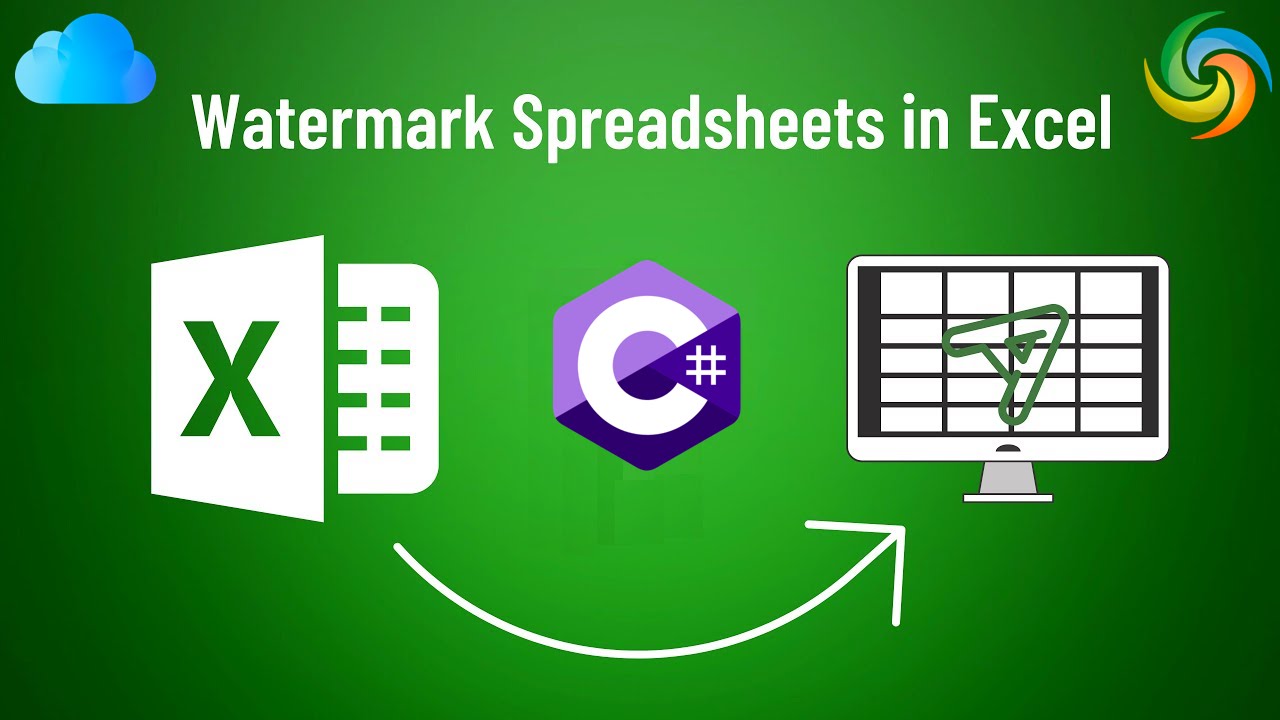
Ինչպես տեղադրել ջրի մակարդակի նշագիծ Excel-ում (XLS, XLSX)՝ օգտագործելով C#
Excel-ը հզոր գործիք է, որը լայնորեն օգտագործվում է տվյալների կառավարման և վերլուծության համար: Քանի որ այն հիմնականում հայտնի է իր թվային և տվյալների մանիպուլյացիայի առանձնահատկություններով, այն նաև առաջարկում է շատ օգտակար ձևաչափման և ներկայացման գործիքներ: Նման գործիքներից մեկը ջրանիշներ տեղադրելու հնարավորությունն է, որը կարող է օգտագործվել Excel աշխատաթերթերում ֆոնային պատկեր կամ տեքստ ավելացնելու համար: Ջրի նշագրերը օգտակար են փաստաթղթում բրենդինգի տարրեր ավելացնելու, փաստաթղթի կարգավիճակը կամ տարբերակը նշելու կամ չարտոնված պատճենումից կամ տարածումից պաշտպանական շերտ ավելացնելու համար: Այս հոդվածում մենք կուսումնասիրենք, թե ինչպես ավելացնել և հեռացնել ջրանիշերը Excel-ում՝ օգտագործելով C#՝ քայլ առ քայլ ուղեցույց տալով նրանց համար, ովքեր ցանկանում են բարելավել իրենց Excel փաստաթղթերի տեսողական գրավչությունը և պաշտպանել դրանց արժեքավոր բովանդակությունը:
- Excel Watermark API
- Ավելացնել ջրի մակարդակի նշագիծ Excel-ին՝ օգտագործելով C#
- Հեռացրեք Excel ջրանիշը C#-ի միջոցով
- Սահմանեք Excel ֆոնային պատկերը՝ օգտագործելով cURL հրամանները
Excel Watermark API
Aspose.Cells Cloud-ը տրամադրում է Excel փաստաթղթերի հետ ամպի մեջ աշխատելու պարզ և արդյունավետ միջոց, որը թույլ է տալիս պարզեցնել ձեր աշխատանքային հոսքը և ավտոմատացնել Excel-ի հետ կապված բազմաթիվ առաջադրանքներ: Շնորհիվ իր միջպլատֆորմային համատեղելիության, անխափան ինտեգրման, կայուն անվտանգության և ծախսարդյունավետության՝ այն հիանալի ընտրություն է Excel ֆայլերի հետ ամպի մեջ աշխատելու համար: Ավելին, այս հզոր API-ն թույլ է տալիս ծրագրային կերպով կատարել տարբեր գործողություններ Excel փաստաթղթերի վրա, ներառյալ ջրանիշեր ավելացնելն ու հեռացնելը:
Այժմ, Excel-ում ջրանիշը C# .NET-ի միջոցով տեղադրելու համար, մենք պետք է մեր նախագծում ավելացնենք Aspose.Cells Cloud SDK-ի հղումը .NET-ի համար: Հետևաբար, որոնեք Aspose.Cells-Cloud-ը NuGet փաթեթների մենեջերում և սեղմեք «Ավելացնել փաթեթ» կոճակը: Ավելին, մենք նաև պետք է հաշիվ ստեղծենք Dashboard-ի վրա՝ օգտագործելով վավեր էլ. հասցե:
Ավելացնել ջրի մակարդակի նշագիծ Excel-ին՝ օգտագործելով C#
Եկեք արագ նայենք C# .NET կոդի հատվածին՝ Excel-ի աշխատանքային գրքում ջրի մակարդակի նշագիծ ավելացնելու համար:
// Ամբողջական օրինակների և տվյալների ֆայլերի համար այցելեք
https://github.com/aspose-cells-cloud/aspose-cells-cloud-dotnet/
// Ստացեք հաճախորդի հավատարմագրերը https://dashboard.aspose.cloud/ կայքից
string clientSecret = "4d84d5f6584160cbd91dba1fe145db14";
string clientID = "bb959721-5780-4be6-be35-ff5c3a6aa4a2";
// ստեղծել CellsApi օրինակ՝ ClientID-ը և ClientSecret-ը փոխանցելիս
CellsApi cellsInstance = new CellsApi(clientID, clientSecret);
// Մուտքագրեք Excel աշխատանքային գիրքը տեղական սկավառակից
string input_Excel = "input.xls";
// Պատկերը պետք է օգտագործվի որպես ջրանիշ
string imageFile = "Landscape.jpg";
// կարդալ մուտքագրված պատկերը հոսքի օրինակին
var imageStream = System.IO.File.OpenRead(imageFile);
try
{
// Կարդացեք Excel-ի աշխատանքային գիրքը և վերբեռնեք ամպային պահեստում
cellsInstance.UploadFile(input_Excel, File.OpenRead(input_Excel));
// Ստեղծեք memoryStream օրինակ
var memoryStream = new MemoryStream();
// Օգտագործեք .CopyTo() մեթոդը և գրեք ընթացիկ ֆայլի հոսքը հիշողության հոսքում
imageStream.CopyTo(memoryStream);
// Փոխարկել հոսքը զանգվածի
byte[] imageBytes = memoryStream.ToArray();
// Ավելացնել ջրի մակարդակի նշագիծ Excel աշխատանքային գրքում
var response = cellsInstance.CellsWorkbookPutWorkbookBackground(input_Excel, imageBytes, null);
// տպել հաջողության հաղորդագրություն, եթե միացումը հաջող է
if (response != null && response.Equals("OK"))
{
Console.WriteLine("Excel Watermark operation successful !");
Console.ReadKey();
}
}
catch (Exception ex)
{
Console.WriteLine("error:" + ex.Message + "\n" + ex.StackTrace);
}
Ստորև բերված են վերը նշված կոդի հատվածի մանրամասները.
CellsApi cellsInstance = new CellsApi(clientID, clientSecret);
Ստեղծեք CellsApi-ի օբյեկտ՝ հաճախորդի հավատարմագրերը որպես արգումենտ փոխանցելիս:
var imageStream = System.IO.File.OpenRead(imageFile);
Կարդացեք մուտքագրված պատկերը FileStream օրինակում:
cellsInstance.UploadFile(input_Excel, File.OpenRead(input_Excel));
Վերբեռնեք Excel մուտքագրումը ամպային պահեստում:
var memoryStream = new MemoryStream();
imageStream.CopyTo(memoryStream);
byte[] imageBytes = memoryStream.ToArray();
Մուտքային FileStream-ը վերածվում է ByteArray-ի:
var response = cellsInstance.CellsWorkbookPutWorkbookBackground(input_Excel, imageBytes, null);
Վերջապես, մենք կանչում ենք API՝ Excel-ում ջրի մակարդակի նշագիծ ավելացնելու և ստացված աշխատանքային գրքույկը ամպային պահեստում պահելու համար:
Վերոհիշյալ օրինակում օգտագործված Excel և Image մուտքային ֆայլերը կարելի է ներբեռնել input.xls և [Landscape.jpg] (https://media.photographycourse.net/wp-content/uploads/) կայքերից։ 2014/11/08164934/Landscape-Photography-steps.jpg) համապատասխանաբար:
Հեռացրեք Excel ջրանիշը C#-ի միջոցով
Aspose.Cells Cloud-ի միջոցով Excel-ի փաստաթղթերից ջրանիշները հեռացնելը արագ և պարզ է, ինչը թույլ է տալիս պարզեցնել ձեր աշխատանքային հոսքը և ավտոմատացնել Excel-ի հետ կապված շատ առաջադրանքներ: Այս առաջադրանքը օգտակար է, երբ դուք պետք է թարմացնեք կամ փոխարինեք գոյություն ունեցող ջրանիշը, կամ եթե ցանկանում եք այն ամբողջությամբ հեռացնել: Aspose.Cells Cloud API-ի միջոցով կարող եք հեշտությամբ հեռացնել ջրանիշերը Excel-ի բոլոր աշխատաթերթերից: API-ն այնուհետև կհեռացնի ջրի նշագիծը նշված աշխատաթերթից՝ թողնելով փաստաթղթի մնացած մասը անփոփոխ:
// Ամբողջական օրինակների և տվյալների ֆայլերի համար այցելեք
https://github.com/aspose-cells-cloud/aspose-cells-cloud-dotnet/
// Ստացեք հաճախորդի հավատարմագրերը https://dashboard.aspose.cloud/ կայքից
string clientSecret = "4d84d5f6584160cbd91dba1fe145db14";
string clientID = "bb959721-5780-4be6-be35-ff5c3a6aa4a2";
// ստեղծել CellsApi օրինակ՝ ClientID-ը և ClientSecret-ը փոխանցելիս
CellsApi cellsInstance = new CellsApi(clientID, clientSecret);
// Մուտքագրեք Excel աշխատանքային գիրքը ջրանիշներով տեղական սկավառակի վրա
string input_Excel = "input.xls";
try
{
// Կարդացեք Excel-ի աշխատանքային գիրքը և վերբեռնեք ամպային պահեստում
cellsInstance.UploadFile(input_Excel, File.OpenRead(input_Excel));
// Զանգահարեք API-ն՝ Excel-ի բոլոր աշխատաթերթերից ջրի նշագիծը հեռացնելու համար
var response = cellsInstance.CellsWorkbookDeleteWorkbookBackground(input_Excel, null);
// տպել հաջողության հաղորդագրություն, եթե միացումը հաջող է
if (response != null && response.Equals("OK"))
{
Console.WriteLine("Watermarks removed successfully from Excel !");
Console.ReadKey();
}
}
catch (Exception ex)
{
Console.WriteLine("error:" + ex.Message + "\n" + ex.StackTrace);
}
Վերևի կոդի հատվածում հետևյալ կոդի տողը պատասխանատու է Excel-ի աշխատանքային գրքույկից ջրանիշի պատկերները հեռացնելու համար:
var response = cellsInstance.CellsWorkbookDeleteWorkbookBackground(input_Excel, null);
Սահմանեք Excel ֆոնային պատկերը՝ օգտագործելով cURL հրամանները
Aspose.Cells Cloud-ն ապահովում է պարզ և հեշտ օգտագործման REST API, որը թույլ է տալիս անխափան կերպով ինտեգրել Excel փաստաթղթերի ջրանիշի գործառույթը ձեր աշխատանքային հոսքերի մեջ: Ավելին, cURL հրամանների օգնությամբ մենք կարող ենք ավտոմատացնել այս գործողությունը և պարզեցնել Excel-ի հետ կապված մեր առաջադրանքները: Այժմ ջրի նշագիծ ավելացնելու համար մենք պետք է cURL POST հարցում ուղարկենք Aspose.Cells Cloud API-ին՝ ջրանիշի կարգավորումներով և Excel փաստաթղթի ֆայլով որպես պարամետրեր:
Այնուամենայնիվ, նախ մենք պետք է ունենանք cURL-ը տեղադրված մեր համակարգում, այնուհետև ստեղծենք accessToken՝ հիմնված հաճախորդի հավատարմագրերի վրա.
curl -v "https://api.aspose.cloud/connect/token" \
-X POST \
-d "grant_type=client_credentials&client_id=bb959721-5780-4be6-be35-ff5c3a6aa4a2&client_secret=4d84d5f6584160cbd91dba1fe145db14" \
-H "Content-Type: application/x-www-form-urlencoded" \
-H "Accept: application/json"
Երկրորդ, օգտագործեք հետևյալ հրամանը՝ մուտքագրված Excel-ը ամպային պահեստում վերբեռնելու համար.
curl -v "https://api.aspose.cloud/v3.0/cells/storage/file/{filePath}" \
-X PUT \
-F file=@{localFilePath} \
-H "Content-Type: multipart/form-data" \
-H "Authorization: Bearer {accessToken}"
Փոխարինեք «{filePath}»-ը այն ճանապարհով, որտեղ ցանկանում եք ֆայլը պահել ամպային պահեստում, «{localFilePath}»-ը ձեր տեղական համակարգում Excel-ի ճանապարհով, իսկ «{accessToken}»-ը ձեր Aspose Cloud մուտքի նշանով: (ստեղծվել է վերևում):
Վերջապես, Excel-ի աշխատանքային գրքում ջրանիշը առցանց տեղադրելու համար կատարեք հետևյալ հրամանը.
curl -v "https://api.aspose.cloud/v3.0/cells/{excelFile}/background" \
-X PUT \
-H "accept: multipart/form-data" \
-H "authorization: Bearer {accessToken}" \
-H "Content-Type: multipart/form-data" \
-d "File":{"watermarkImage"}
«{excelFile}»-ը փոխարինեք ամպային պահեստում մուտքագրված Excel ֆայլի անունով Փոխարինեք «{accessToken}»-ը վերևում ստեղծված մուտքի նշանով Փոխարինեք «{watermarkImage}»-ը տեղական դրայվում հասանելի ռաստերային պատկերով
- Հաջող շահագործումից հետո ջրանիշով Excel-ը կպահվի նույն ամպային պահեստում:
Եզրափակիչ դիտողություններ
Ընդհանուր առմամբ, Excel փաստաթղթերում ջրանիշներ ավելացնելն ու հեռացնելը կարող է օգնել պաշտպանել ձեր տվյալները և պահպանել փաստաթղթերի ամբողջականությունը: Aspose.Cells Cloud-ն առաջարկում է հզոր լուծում այս առաջադրանքները պարզ և պարզեցված եղանակով կատարելու համար: Օգտագործելով Aspose.Cells Cloud API և cURL հրամանները, դուք հեշտությամբ կարող եք ավտոմատացնել այս գործընթացները և ինտեգրել դրանք ձեր առկա աշխատանքային հոսքերին: Լրացուցիչ հնարավորություններով, ինչպիսիք են փաստաթղթերի փոխակերպումը, ձևաչափումը և շահարկումը, Aspose.Cells Cloud-ը արժեքավոր գործիք է ձեր Excel փաստաթղթերը ամպի մեջ կառավարելու համար:
Օգտակար հղումներ
- [Ապրանքի փաստաթղթավորում] (https://docs.aspose.cloud/cells/developer-guide/)
- Ապրանքների աջակցության ֆորում
- SDK-ի աղբյուրի կոդը
- [API Reference] (https://apireference.aspose.cloud/cells/)
Առաջարկվող հոդվածներ
Խնդրում ենք այցելել հետևյալ հղումները՝ ավելին իմանալու համար.